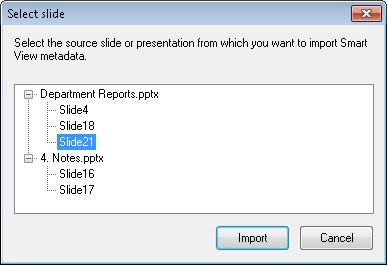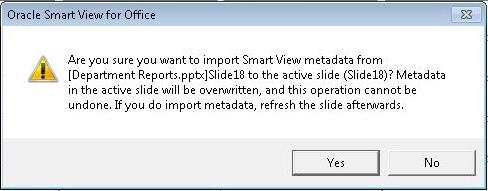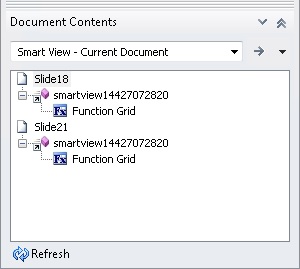Importação de Metadados para Slides ou Apresentações Copiados
Tipos de origens de dados na nuvem: Oracle Analytics Cloud, Oracle Essbase, Planning, Módulos do Planning, Narrative Reporting, Financial Consolidation and Close, Tax Reporting, Oracle Hyperion Reporting and Analysis
Tipos de origem de dados locais: Oracle Essbase, Oracle Hyperion Financial Management, Oracle Hyperion Planning, Oracle Business Intelligence Enterprise Edition, Reporting and Analysis
Antes de começar, certifique-se de revisar o conteúdo em Importação de Metadados em Aplicativos do Office.
Nota:
Esta operação não pode ser desfeita.Para importar metadados para um slide ou uma apresentação do PowerPoint: